
ด้วยการแนะนำ Force Touch Trackpadใน MacBooks ใหม่ปี 2015 Apple ยังเปลี่ยนท่าทางบางอย่างรอบ ๆ รวมถึงการกำจัดการลากด้วยสามนิ้วที่ทำให้ง่ายต่อการย้ายหน้าต่างไปรอบ ๆ อย่างไรก็ตามท่าทางยังคงอยู่คุณต้องเปิดใช้งานในการตั้งค่า
จริงอยู่ที่คุณยังสามารถลากไปรอบ ๆ หน้าต่างโดยคลิกลงบนแทร็คแพดแล้วลากนิ้วไปรอบ ๆ แต่ผู้ใช้บางคน (รวมถึงตัวฉันเอง) พบว่าการลากด้วยสามนิ้วนั้นง่ายกว่ามาก วิธีเปิดใช้งานมีดังนี้
เริ่มต้นด้วยการเปิด System Preferences โดยคลิกที่โลโก้ Apple ที่มุมบนซ้ายของหน้าจอแล้วเลือก“ System Preferences” คุณยังสามารถเปิดได้จากท่าเรือหากคุณมีอยู่ที่นั่น
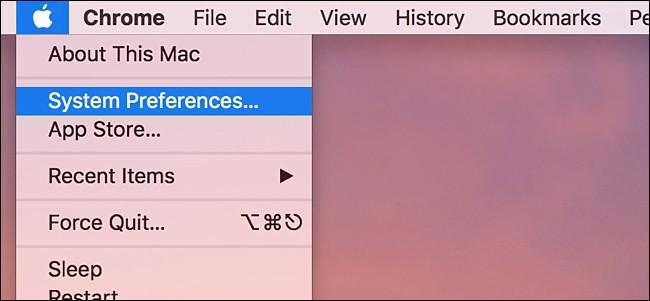
คลิกที่“ การเข้าถึง”

เลือก“ Mouse & Trackpad” ทางด้านซ้าย

คลิกที่“ ตัวเลือกแทร็กแพด…”

วางเครื่องหมายถูกข้าง“ เปิดใช้งานการลาก”

จากนั้นคลิกที่ช่องที่ระบุว่า“ without drag lock” แล้วเลือก“ สามนิ้วลาก”

กด "ตกลง" เพื่อบันทึกการเปลี่ยนแปลง

ตอนนี้เมื่อใดก็ตามที่คุณต้องการลากหน้าต่างไปรอบ ๆ สิ่งที่คุณต้องทำคือแตะบนแทร็คแพดค้างไว้ (โดยไม่ต้องคลิกลง) ด้วยสามนิ้วแล้วลากหน้าต่างไปยังทุกที่ที่คุณต้องการ








